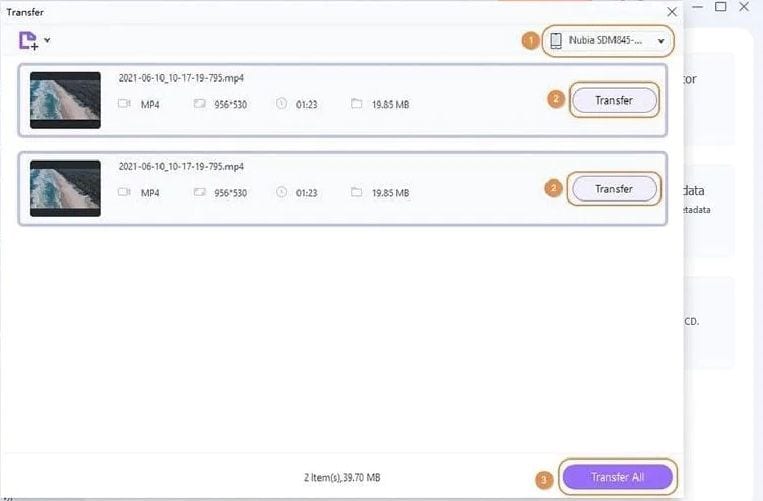دليل مستخدم UniConverter
-
HomePage
- لتبدأ - Wondershare UniConverter على Mac
- قم بتسجيل الدخول باستخدام Wondershare ID Update | نسخة ماك
- ابدأ مع - Wondershare UniConverter
- تسجيل الدخول ب Wondershare ID وتحديث | نسخة ويندوز
- مقدمة مختصرة
- Preferencesa
- تغيير الثيم
- نقل ملفات الفيديو / الصوت إلى جهاز iOS | Wondershare UniConverter لنظام التشغيل Windows
-
Video Converter Topics
- كيفية تحويل مقاطع الفيديو إلى أي تنسيق أو صيغة على نظام Mac
- مقدمة موجزة - Wondershare UniConverter for Mac
- الاعدادات - Wondershare UniConverter for Mac
- محول الصور | Wondershare UniConverter for Mac
- محول القرص المضغوط | Wondershare UniConverter for Mac
- محول VR | Wondershare UniConverter for Mac
- محول الصور | برنامج Wondershare UniConverter
- تحويل القرص المضغوط إلى MP3 | برنامج Wondershare UniConverter
- ناسخ أقراص مضغوطة | Wondershare UniConverter لنظام التشغيل Windows
- تحويل الفيديو إلى VR | Wondershare UniConverter لنظام التشغيل Windows
- كيفية تحويل الفيديوهات من أجهزة نظامى تشغيل iOS و Android
- كيفية تحويل الفيديو من كاميرا الفيديو
- كيفية تحويل الفيديوهات من أجل شبكات التواصل الاجتماعي
- كيفية تحويل الفيديوهات لأجهزة iPhone / iPad / Android
- كيفية تحويل الفيديوهات إلى أي تنسيق
-
Video Editor Tips
- إضافة ملفات - Wondershare UniConverter for Mac
- قص فيديو | Wondershare UniConverter لنظام التشغيل Mac
- أضف علامة مائية | Wondershare UniConverter لنظام التشغيل Mac
- اقتصاص الفيديو | Wondershare UniConverter لنظام التشغيل Mac
- تطبيق التأثير | Wondershare UniConverter لنظام التشغيل Mac
- أضف ترجمة | Wondershare UniConverter لنظام التشغيل Mac
- محرر الترجمة - كيفية إضافة وتحرير الترجمة بسهولة
- إضافة عنوان فرعي | Wondershare UniConverter لنظام التشغيل Windows
- كتم الفيديو | Wondershare UniConverter لنظام التشغيل Mac
- تطبيق تأثير | Wondershare UniConverter
- إضافة علامة مائية| Wondershare UniConverter
- كيفية إضافة ملفات الوسائط
-
Video Compressor Tips
-
Screen Recorder Topics
- تسجيل الصوت | Wondershare UniConverter لنظام التشغيل Mac
- تسجيل كاميرا الويب | Wondershare UniConverter لنظام التشغيل Mac
- شاشة تسجيل | Wondershare UniConverter لنظام التشغيل Mac
- تسجيل كاميرا الويب | برنامج Wondershare UniConverter
- تسجيل الصوت | برنامج Wondershare UniConverter
- كيفية تسجيل شاشة سطح المكتب أو مكالمات الفيديو
-
Video Downloader Tips
-
DVD Burner Tips
-
Merger Tips
-
Audio Converter Tips
- كيفية تحويل ملفات صوت على Mac
- حجم المسار الصوتي | Wondershare UniConverter لنظام التشغيل Mac
- حجم مقطع صوتي | Wondershare UniConverter
- كيفية تحويل ملفات الصوت على Windows
- GIF Maker | Wondershare UniConverter لنظام التشغيل Windows
- إضافة الصوت إلى الفيديو | Wondershare UniConverter لنظام التشغيل Windows
- إضافة الصوت إلى الفيديو | Wondershare UniConverter لنظام التشغيل Mac
- طريقة تحويل مقطع فيديو الى ملف صوتي
- مزيل الضوضاء | Wondershare UniConverter لنظام التشغيل Windows
- مزيل الضوضاء | Wondershare UniConverter لنظام التشغيل Mac
- مغير الصوت | Wondershare UniConverter لنظام التشغيل Mac
- دليل لاستخدام Voice Changer على UniConverter لنظام التشغيل Windows
- MP3 كتر | Wondershare UniConverter لنظام التشغيل Mac
-
Toolbox Tips
- نقل | Wondershare UniConverter لنظام التشغيل Mac
- GIF Maker | Wondershare UniConverter لنظام التشغيل Mac
- إصلاح البيانات الوصفية للوسائط | Wondershare UniConverter لنظام التشغيل Mac
- ناسخ أقراص مضغوطة | Wondershare UniConverter لنظام التشغيل Mac
- نقل الفيديو / الصوت إلى جهاز Android | Wondershare UniConverter لنظام التشغيل Windows
- أداة تشذيب ذكية | Wondershare UniConverter لنظام التشغيل Windows
- مزيل الخلفية | Wondershare UniConverter لنظام التشغيل Windows
- فيديو إعادة التشكيل التلقائي | برنامج Wondershare UniConverter
- محرر الترجمة | Wondershare UniConverter لنظام التشغيل Mac
- محرر العلامة المائية | Wondershare UniConverter لنظام التشغيل Mac
- أداة تشذيب ذكية | Wondershare UniConverter لنظام التشغيل Mac
- مزيل الخلفية | Wondershare UniConverter لنظام التشغيل Mac
- فيديو إعادة التشكيل التلقائي | Wondershare UniConverter لنظام التشغيل Mac
- صورة بالذكاء الاصطناعي | Wondershare UniConverter لنظام التشغيل Mac
FAQs
حلول الفيديو / الصوت
كيفية نقل ملفات الفيديو / الصوت إلى جهاز Android
Wondershare UniConverter متوافق تمامًا مع أجهزة Android ، ويمكنه بسهولة نقل مقاطع الوسائط إلى هاتفك الذكي أو جهازك اللوحي الذي يعمل بنظام Android من خلال بضع نقرات قليلة من الماوس. كل ما عليك فعله هو الحصول على مقاطع الفيديو على جهاز الكمبيوتر الخاص بك ، وتوصيل جهازك بالكمبيوتر ، واتباع الإرشادات الواردة أدناه لإنجاز المهمة:
كيفية نقل ملفات الفيديو / الصوت إلى جهاز Android - دليل مستخدم Wondershare UniConverter (Win)
الخطوة 1 Get to the Transfer box.
افتح Wondershare UniConverter ، وانقر فوق وحدد Toolbox من قائمة الفئات على اليسار ، وانقر فوق Transfer من نافذة صندوق الأدوات على اليمين.

الخطوة 2 قم بتوصيل جهاز Android الخاص بك.
استخدم كابل USB لتوصيل جهازك اللوحي أو الهاتف الذكي الذي يعمل بنظام Android بجهاز الكمبيوتر الخاص بك ، وعندما يطالبك UniConverter13 ، على جهاز Android الخاص بك انتقل إلى Settings > About phone > Software information واضغط بشكل متكرر على Build number. أدخل رقم التعريف الشخصي PIN الخاص بك عندما يُطلب منك ذلك لتمكين خيارات المطور. بعد ذلك ، عد إلى شاشة الإعدادات ، وقم بالتمرير لأسفل ، ثم اضغط على Developer options. الآن ، قم بالتمرير لأسفل إلى قسم Debugging ، قم بتشغيل مفتاح USB debugging ، اضغط على OK في مربع التأكيد ، اضغط على التحقق الخاص بـ Always allow from this computer ، ثم اضغط على OK، ثم اضغط على Allow في مربع تأكيد Allow access to phone data لإنشاء الثقة بين جهاز Android الخاص بك و Wondershare UniConverter.

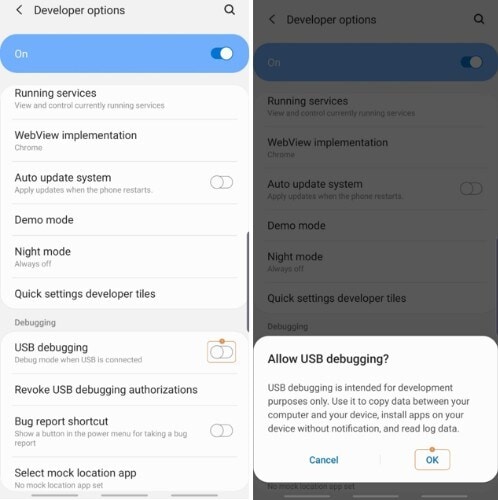
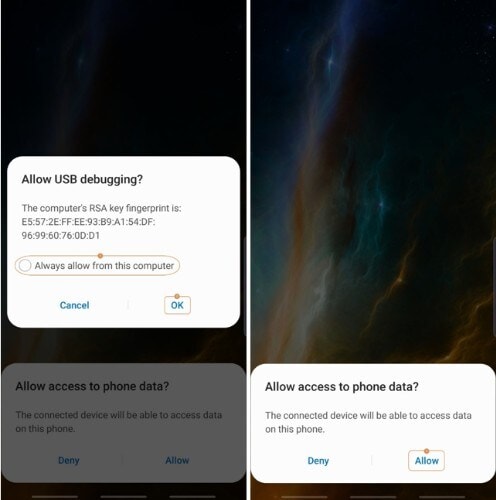
الخطوة 3 استيراد ملفات الوسائط.
انقر فوق زر القائمة المنسدلة الموجود بجوار أيقونة Add Files في المنطقة العلوية اليسرى من مربع النقل ، وانقر فوق Add Files أو Add Folder لاستيراد الملفات بشكل فردى أو جميع الملفات من مجلد واحد على التوالي. بدلاً من ذلك ، يمكنك أيضًا سحب وإفلات المقاطع من جهاز الكمبيوتر الخاص بك إلى UniConverter لتسريع عملية الاستيراد.
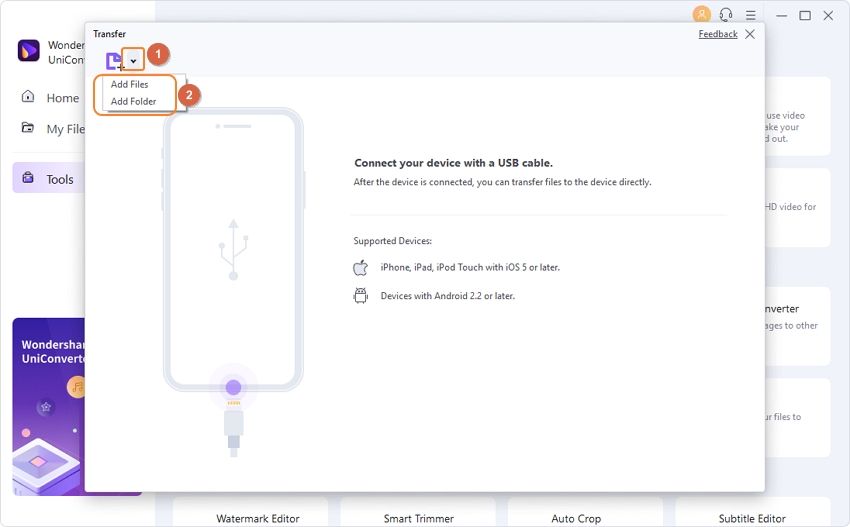
الخطوة 4 نقل الملفات.
أكد من أن اسم جهاز Android الخاص بك مرئي في القائمة المنسدلة للجهاز في الزاوية العلوية اليمنى من مربع النقل ، وانقر فوق Transfer من يمين اللقطات التي تم استيرادها لإرسالها إلى هاتفك الذكي / جهازك اللوحي. بدلاً من ذلك ، يمكنك أيضًا النقر فوق Transfer All من الركن الأيمن السفلي من المربع لإرسال جميع المقاطع الموجودة في القائمة إلى جهاز Android الخاص بك على دُفعة واحدة.